En el mundo de Linux, la tendencia típica es divergir, crear nuevas herramientas, bifurcar y dividir, lo que lleva a un número cada vez mayor de programas y utilidades que giran en torno a una funcionalidad idéntica o similar. Pero a veces, obtienes software que hace lo contrario:intentar combinar el uso de varios programas bajo un mismo paraguas, pero SIN volverse engorroso o complicado.
Una de esas herramientas útiles es Dstat, una aplicación de monitoreo que está diseñada para reemplazar, o al menos complementar, toda una gama de utilidades de monitoreo del sistema como vmstat, iostat e ifstat. Dstat pretende ser simple, extensible, robusto y preciso. Todo esto lo convierte en un buen candidato para un artículo dedicado. Sígueme.
¿Cómo dstat?
Si ha utilizado el otro software *stat, probablemente esté familiarizado con la sintaxis. Invoca el programa con algunos indicadores opcionales, especifica el intervalo de sondeo (como 1 segundo o 1 minuto) y especifica la cantidad de ciclos que desea que la herramienta se ejecute antes de salir. La primera línea de la salida es el valor promedio de la métrica recopilada desde el último arranque.
Dstat sigue el mismo principio. Hay muchas banderas y opciones útiles disponibles, incluido el uso avanzado y la funcionalidad específica de la carga de trabajo, habilitada a través de una deslumbrante variedad de complementos. Ahora, puede pensar que la gran cantidad de opciones haría que dstat estuviera un poco ocupado. Bueno, escapa del desorden al ofrecer estadísticas de datos agrupados y bien delineados. Ejemplifiquemos.
La configuración predeterminada de dstat es bastante útil. Mostrará el uso total de la CPU y el disco, la actividad de paginación, la recepción y el envío de datos de la red y el comportamiento del sistema (interrupciones y cambios de contexto). Esto ofrece una buena visión general a primera vista del rendimiento de su máquina.
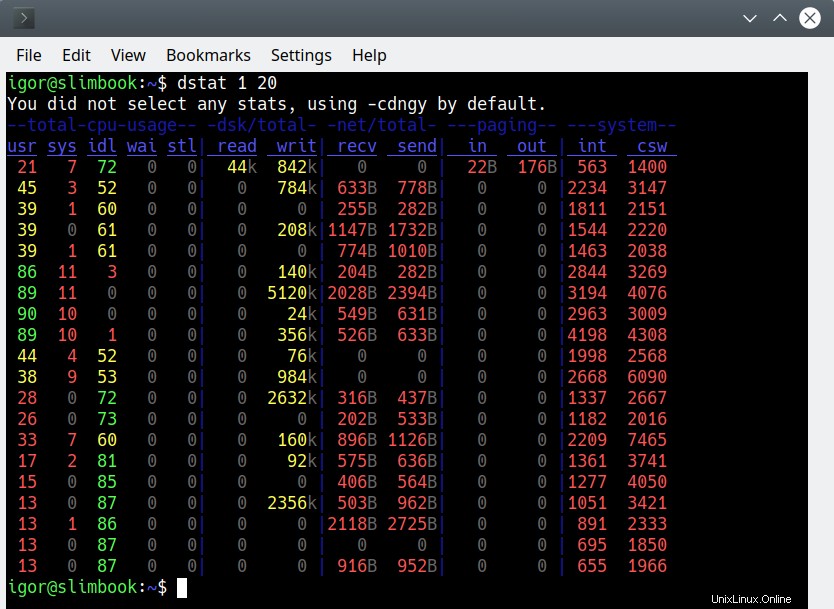
También puedes intentar algo como:
dstat -c -d -D total, sda -i 1 20
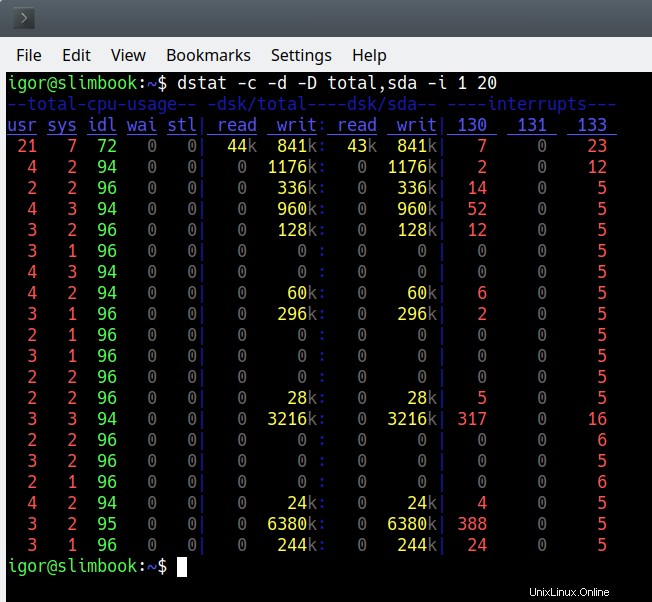
Este comando mostrará los datos de la CPU (-c), los valores de lectura y escritura del disco, tanto las cifras totales como los datos específicos para el dispositivo sda. Si solo tiene un disco, los números serán idénticos. Pero podría tener varios discos, en cuyo caso, esto puede ser bastante útil. Dstat también admite configuraciones RAID. Finalmente, también seleccioné -i para mostrar las interrupciones. Realmente tienes mucha flexibilidad.
Si está interesado en la memoria y el intercambio, entonces usaría:
dstat -g -m -s "retraso" "recuento"
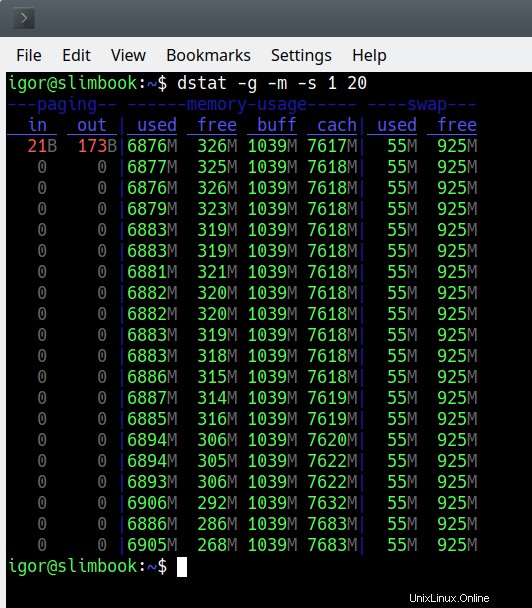
Opciones avanzadas, complementos y archivos de salida
Si encuentra que los valores predeterminados son insuficientes, puede usar las opciones avanzadas. Por ejemplo, --cpu-adv proporcionará una descripción más detallada del comportamiento de la CPU. En combinación con los datos del sistema (-y), obtiene cambios de contexto e interrupciones. Esto es algo que le mostré al solucionar problemas de inicio lento de aplicaciones, y la idea sigue siendo la misma. Dstat le permite capturar estos datos y más.
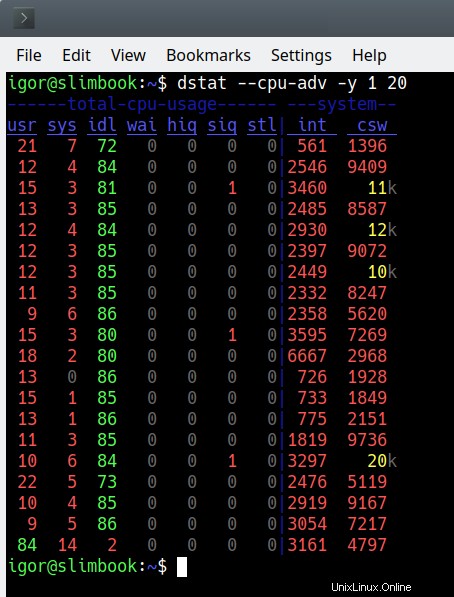
También te pueden interesar los valores de carga de la batería, o quizás la frecuencia de la CPU (como porcentaje). Por ejemplo, esto puede ser útil para probar si la administración de energía funciona bien, si tiene Turbo habilitado (en el BIOS), si ciertos estados de suspensión se activan correctamente, etc.
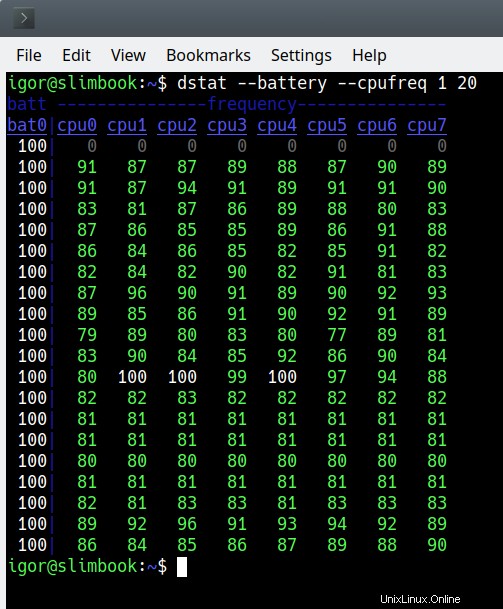
Para ver la lista completa de complementos disponibles, puede ejecutar dstat --list. Los complementos se almacenan en /usr/share/dstat, en forma de archivos .py y .pyc. Si desea agregar sus propios complementos personalizados, puede almacenarlos en un directorio oculto (.dstat) en su hogar.
Dstat también le permite exportar datos a archivos con --output file.csv. Esto puede ser útil cuando necesite realizar un análisis de datos más detallado. Finalmente, el alto nivel de granularidad ofrece información sobre subsistemas realmente específicos en su máquina. Por ejemplo, dstat admite RPC, NFS, MYSQL5, GPFS, memcache, sendmail y muchos otros contadores.
Pequeños problemas
Me encontré con algunos pequeños problemas. Al ejecutar uno de los comandos, recibí un error que decía que el ancho de mi terminal era demasiado pequeño. Pero incluso con la ventana de la consola (Konsole) maximizada a la resolución Full HD de mi Slimbook, el mensaje seguía ahí. Algún tipo de error, al parecer. Puede solucionarlo, pero sería bueno no tener que encontrarlo en primer lugar.
dstat --disk-svctm --disk-wait 1 20
Ancho de terminal demasiado pequeño, salida de recorte.
Conclusión
Dstat es un maravilloso programa de resolución de problemas y recopilación de datos. Es extremadamente útil porque no necesita media docena de otras utilidades (sar, netstat y amigos incluidos) para perfilar su sistema. Tampoco hay necesidad de una configuración extensa. Simplemente ejecute la herramienta, guarde los datos en un archivo y concéntrese en el análisis. Dstat funciona de manera consistente, es simple, elegante y potente.
Sin embargo, aún necesita una comprensión decente del sistema operativo Linux y su software y/o cargas de trabajo. También puede requerir el uso de herramientas como strace, ltrace, perf o gdb para obtener una imagen completa de un problema, ya sea la lentitud o cualquier otro comportamiento del sistema. Sin embargo, dstat elimina el ruido de tener que administrar múltiples programas de naturaleza similar, capaces de capturar solo subconjuntos limitados de datos. Es bastante útil, y si está interesado en dominar la administración de Linux, o tal vez descubrir qué está haciendo su boxen detrás de escena, dstat es una herramienta ideal para la tarea. Con suerte, hoy has aprendido algo útil y he despertado tu apetito por el conocimiento. Cuídate.